Macでのスクリーンショット撮る場合に便利なのがSkitchという画面キャプチャ用のアプリです。全画面のキャプチャも出来るし、一部分だけ切り取ってキャプチャすることも可能。さらにキャプチャした画像の大きさを変えたり図形を描いたりと痒いところに手の届く設計になっています^^
私もスクリーンショットを撮るときはSkitchを愛用しているのですが、最近OSX標準のアプリ「プレビュー」の出番が増えてきています。
プレビューというのは今まで使ったことがなくて、写真やPDFを閲覧するくらいしか使い道がないと思っていたのですが、実際に使ってみたら他にも機能満載でした。その中でも気に入ったのが「スクリーンショットを撮る」という機能でブログを書くときの画面キャプチャに重宝しています。
プレビューでスクリーンショットを撮る
プレビューを立ち上げてメニューから「スクリーンショットを撮る」を選択します。プレビューでは「選択部分」、「ウィンドウ」、「画面全体」の3種類のスクリーンショットを撮ることができます。
今回は「選択部分」を選んで画面をキャプチャしてみることにします。
「取り込む領域を十字ルーツでドラッグします」という説明が出るので指示通りに取り込みたい範囲をドラッグします。
画面をキャプチャするとプレビューが立ち上がり今撮ったスクリーンショットを表示してくれます。
スクリーンショット画像を編集する
「マークアップ」ボタンをクリックすることで編集メニューのツールバーが開きます。
切り取りやテキストの挿入、画像の挿入などの編集ができるようになります。編集機能はSkitchよりも多彩なのでブログで画像を多用する人にはSkitchはオススメです。
スクリーンショット画像を書き出す
メニューバーから「書き出す」を選択すると各種フォーマットで画像を書き出すことができます。
プレビューはこの他にも署名をしたり共有したり使いこなすと便利な機能がたくさんあります。Evernoteとの連携を考えるとSkitchの方が使いやすいのですが、ブログで使う画像を加工するくらいならプレビューの方が編集機能が充実していてオススメです。



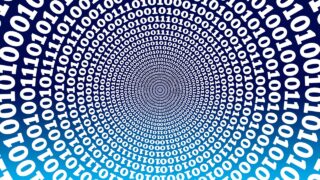


















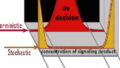
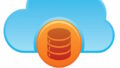
コメント